标签:header 安全性 pow ref 设置 配置 装包 log 下载
| 名称 | 版本 |
|---|---|
| 操作系统 | Windows 10 x64 |
| Office | 2016 |
登录https://www.python.org/downloads/windows/进行下载
Python2.x或Python3.x均可,推荐Python3.x(因为2020年1月1日起Python2就停止服务了...)
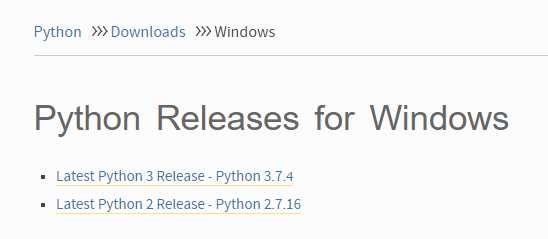
安装前,勾选Add Python 3.x to PATH选项。安装完毕之后,在Windows控制台可直接使用python命令。
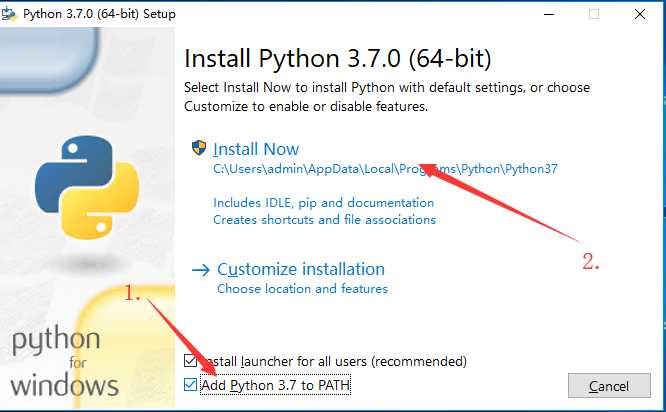
按Win+R,打开运行,输入PowerShell,打开命令行。
输入python -V,查看Python版本号。
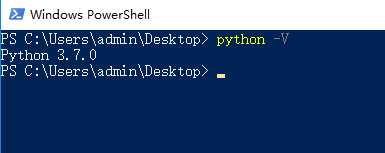
Python2.x 按以下方式安装
pip install pypiwin32 -i https://mirrors.aliyun.com/pypi/simple/Python3.x 按以下方式安装
pip install pywin32 -i https://mirrors.aliyun.com/pypi/simple/1.从https://sourceforge.net/projects/excelpython/files/处,下载ExcelPython
或点击此处直接下载
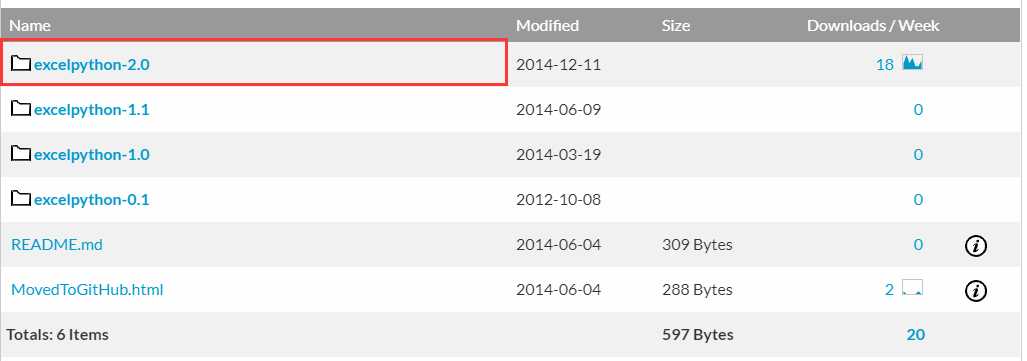
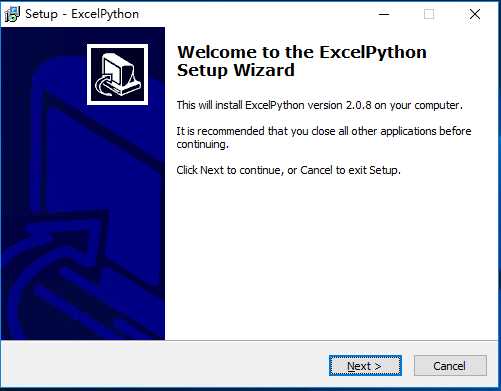
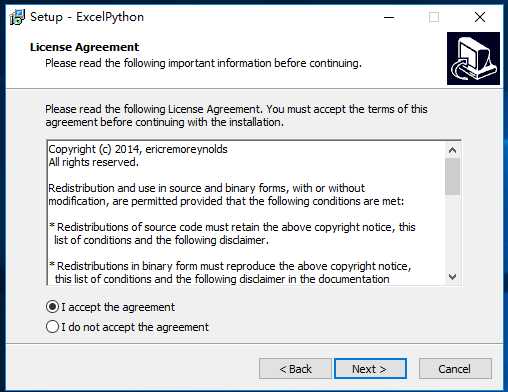
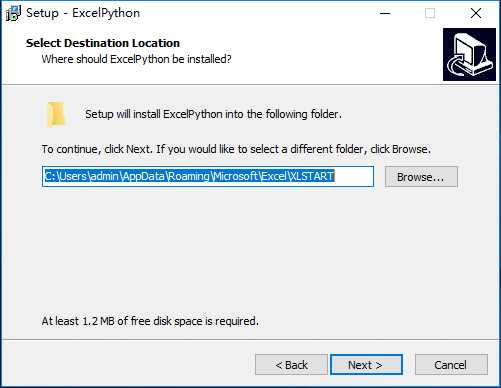
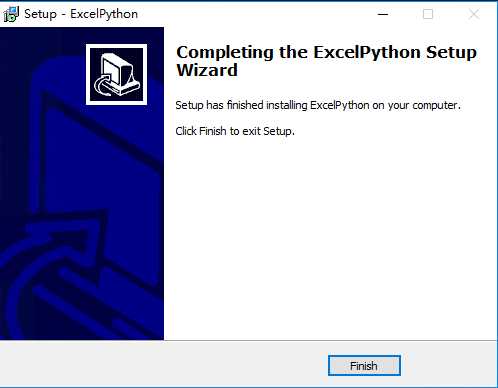
2.新建一个Excel文件,打开可在标签栏显示ExcelPython标签
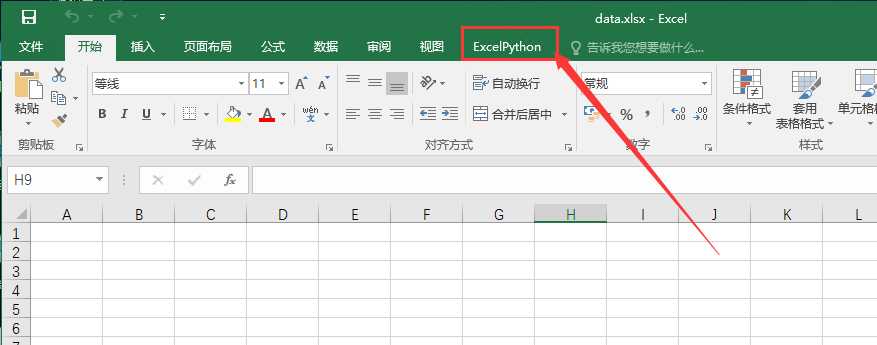
3.打开Excel选项——信任中心——信任中心设置——宏设置——安全性,选中“信任对于VBA工程对象模型的访问”,按确定即可。
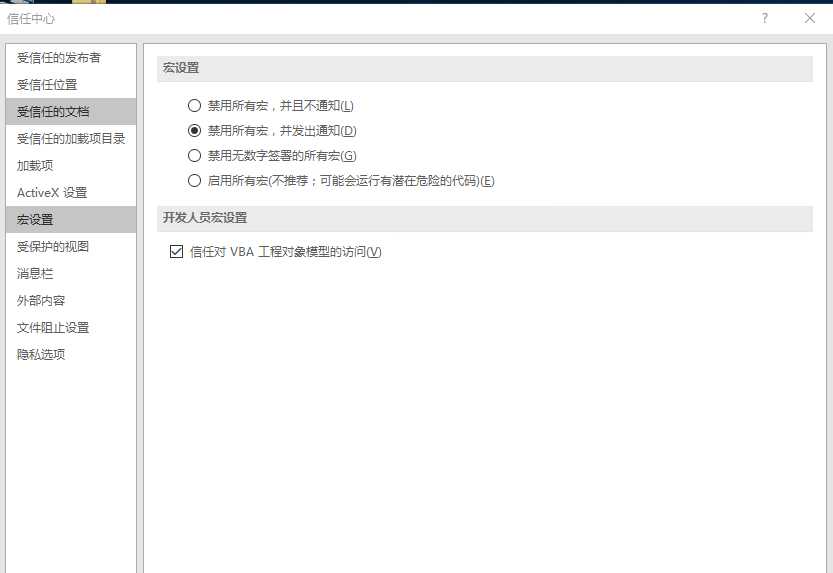
1.将创建的data.xlsx文件另存为data.xlsm宏文件。
2.回到Excel,点击ExcelPython标签的Setup ExcelPython按钮
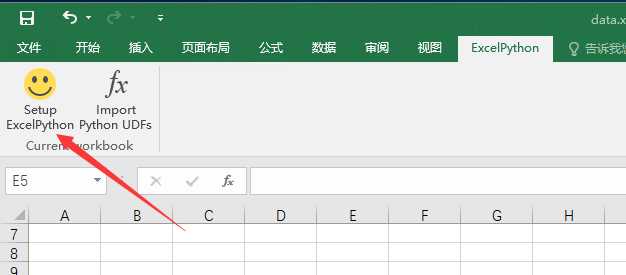
3.桌面上会出现一个名为xlpython的文件夹,以及一个与*.xlsm文件同名的*.py文件。
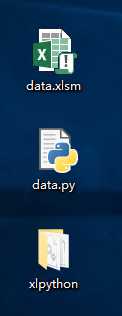
4.打开data.py编辑,写入以下内容
from xlpython import *
import random
@xlfunc
def getRandomBirth():
y = random.randint(1980, 2000)
m = random.randint(1, 12)
d = random.randint(1, 28)
return str(y)+'/'+str(m)+'/'+str(d)
@xlfunc
def getAge(d):
_today = [ 2019, 8, 30 ]
_list = str(d).split('/')
age = _today[0] - int(_list[0])
if _today[1] < int(_list[1]):
age -= 1
elif _today[1] == int(_list[1]):
if _today[2] < int(_list[2]):
age -= 1
else:
pass
else:
pass
return age
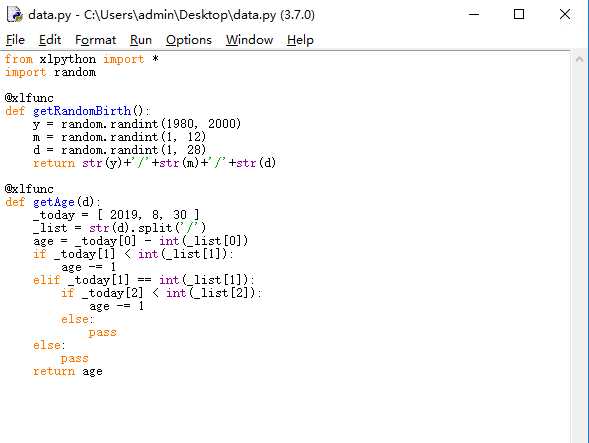
5.回到Excel中,点击ExcelPython标签的Import Python UDFs按钮
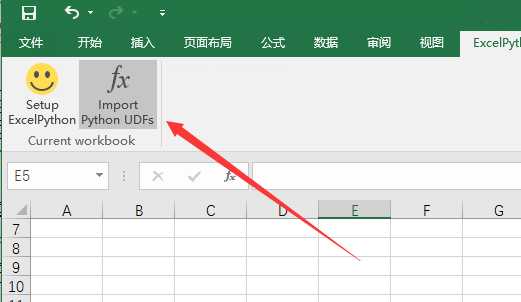
6.使用Python中定义的函数
在输入框中输入=getRandomBirth()
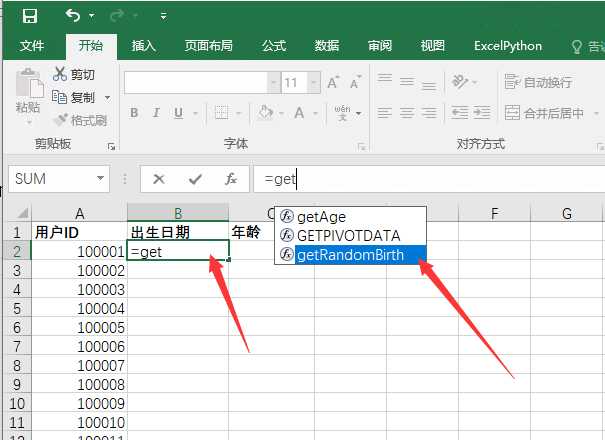
效果如图
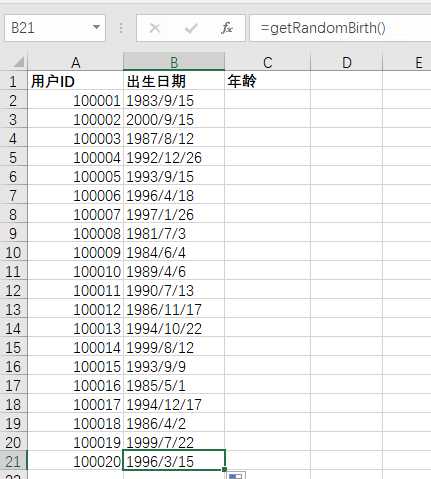
7.在Excel中使用定义的第二个函数
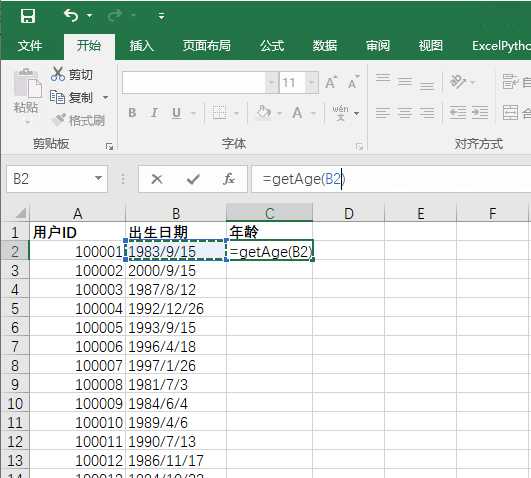
效果如图
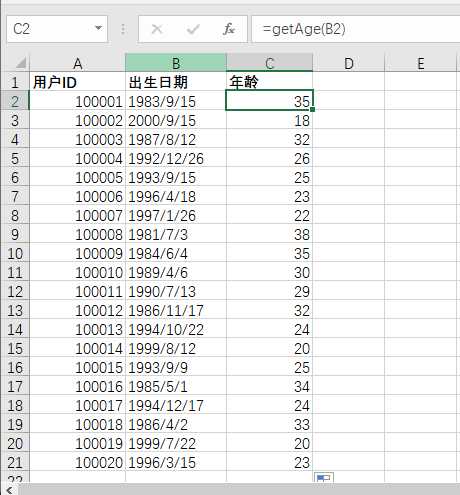
至此,可以使用Python进行Excel宏的开发
标签:header 安全性 pow ref 设置 配置 装包 log 下载
原文地址:https://www.cnblogs.com/connect/p/office-excel-python-conf.html